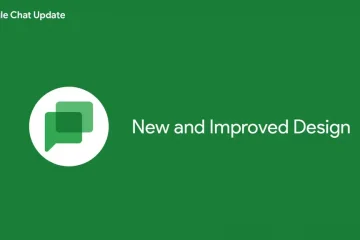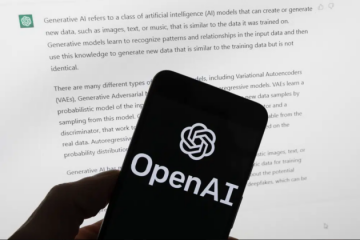O Modo Night Shift altera as cores da tela do seu Mac para a extremidade mais quente do espectro de cores. O objetivo disso é ajudar a reduzir o cansaço visual em condições de pouca luz.
Uma vantagem anunciada de usar o Night Shift no Mac é que você terá uma noite de sono melhor; pensamos que há alguma verdade nisso também. Com base em suas preferências, você pode configurá-lo para ativar automaticamente ou seguir uma programação personalizada.
Aqui está tudo o que você deve saber sobre como usar o Night Shift no Mac.
Observação : para usar o Night Shift no seu Mac, você precisa verificar se o seu computador é compatível e está executando o macOS Sierra 10.12.4 ou posterior. Night Shift não funciona com televisores ou projetores conectados.
Macs compatíveis com Night Shift
Aqui estão os modelos de Mac que suportam Night Shift:
Modelos MacBook de 2015 ou posteriorModelos MacBook Air de 2012 ou posteriorModelos MacBook Pro de 2012 ou posteriorModelos MacBook de 2012 ou posteriorModelos Mac Pro de 2012 ou posteriorModelos Mac Pro de 2013 ou posteriorApple Pro Display XDRApple LED Cinema DisplayApple Thunderbolt DisplayLG UltraFine 5K DisplayLG UltraFine 4K Exibir
Como ativar o Night Shift e definir uma programação personalizada no Mac
Agora, para ativar o macOS Night Shift:
Clique no menu Apple no canto superior esquerdo da tela. Em seguida, clique em Preferências do sistema . Clique em Monitores . 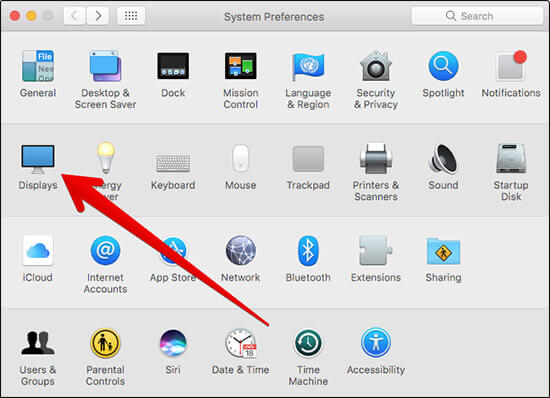 Agora, navegue até o Turno noturno guia.
Agora, navegue até o Turno noturno guia. 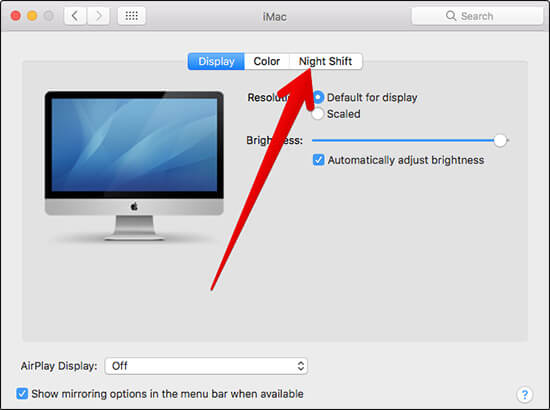
Agora você pode criar um cronograma de Turno noturno personalizado ou configurá-lo para alternar automaticamente ao pôr do sol e nascer do sol. Para fazer isso, basta clicar no menu suspenso, selecionar uma programação, ou seja, pôr do sol ao nascer do sol ou definir uma programação personalizada de acordo com suas preferências.
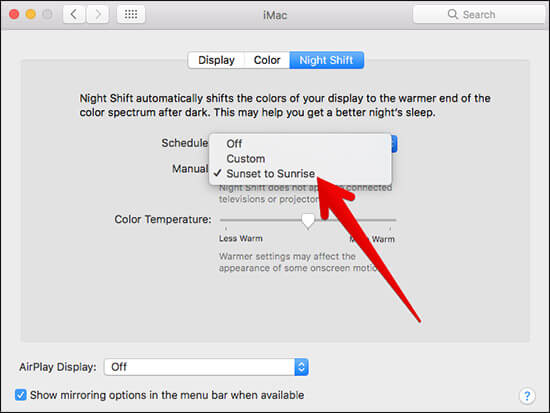
Se você deseja definir uma programação personalizada, deve selecionar o intervalo de tempo durante o qual deseja usar o turno noturno.
Como ajustar a temperatura de cor do turno noturno no macOS Monterey
Você pode ajustar a temperatura da cor do modo ativo do turno noturno. De acordo com a Apple, configurações mais quentes podem afetar a aparência de alguns movimentos na tela.
Clique no menu Apple → Preferências do Sistema . Em seguida, clique em Monitores .Clique no botão 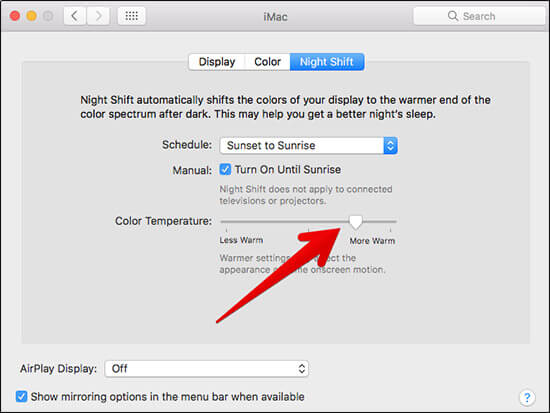
Como controlar o Night Shift manualmente
Se você preferir ativar e desativar o Night Shift manualmente,
Clique no menu Apple → Preferências do Sistema .Clique em Monitores → Turno noturno .Agora, marque a caixa ao lado de Manual . Para desativá-lo a qualquer momento, basta desmarcar a caixa. 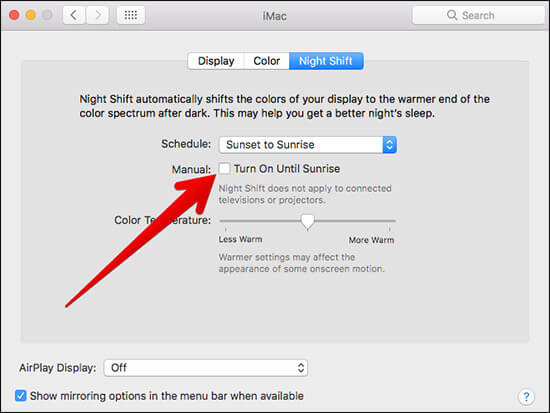
Se você configurou o Night Shift para seguir uma programação, ele será ativado automaticamente no horário definido. Se você deseja desativá-lo completamente, basta selecionar Desligado no menu suspenso ao lado de Programação .
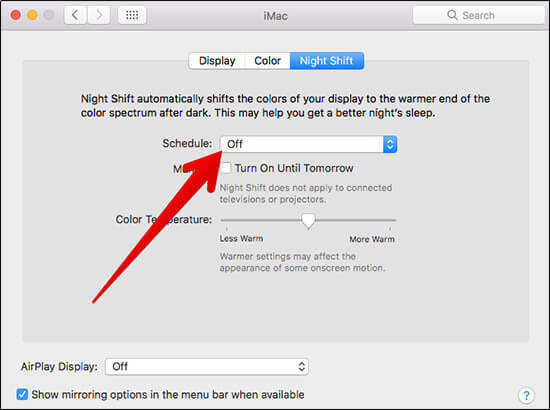
Como alternativa, você pode clique no botão Central de Notificações localizado no canto superior direito da tela. Em seguida, role para baixo e alterne o botão Night Shift .

Como ativar o turno noturno usando o Siri
Para ativar o modo Night Shift usando o Siri,
Clique no ícone do Siri na barra de menu ou diga “ Ei Siri ”. Peça ao Siri para ativar o “ Night Shift É isso! Este é provavelmente o método mais rápido, embora você não possa definir uma programação personalizada por meio do Siri.
O turno noturno não está funcionando? Como consertar
Observação : verifique se o seu Mac é compatível com o Night Shift usando a lista acima.
A primeira coisa a tentar é um reinício simples. Desative o modo Night Shift usando um dos vários métodos descritos acima (o Siri é particularmente rápido). Depois de desativado, ative-o novamente e veja se seus problemas foram corrigidos.
Caso contrário, a próxima etapa é reinicializar o Mac. Clique no logotipo da Apple na barra de menu e selecione Reiniciar…
Assim que o Mac for inicializado novamente, tente o Night Shift novamente.
Se estiver usando uma programação como pôr do sol ao nascer do sol , você precisará dos Serviços de localização ativados para que seu Mac saiba quando virar à noite Ative ou desative a função de acordo com sua região.
Clique no logotipo da Apple na barra de menu → Preferências do sistema → Segurança e privacidade → Privacidade . Em Serviços de localização , certifique-se de que Ativar serviços de localização esteja marcado.
Um desses métodos deve resolver o seu problema. Se não, você tem um problema de nicho mais. Pergunte-nos nos comentários abaixo e faremos o possível para encontrar uma solução para você.
Resumindo…
Night Shift é um recurso útil que chegou pela primeira vez no iOS 9.3 para iPhone e iPad. Se você costuma usar seu Mac à noite, definitivamente vale a pena dar uma olhada. Qual é a sua opinião sobre isso? Queremos saber!
Achamos que você gostaria de ler :